Introduction
Ce document décrit la méthode de configuration de la qualité de service (QoS) sur les serveurs de télécopie Microsoft Windows. Cette pratique permet d'appliquer les valeurs DSCP (Differentiated Services Code Point) correctes aux paquets envoyés par le serveur sur le réseau.
Conditions préalables
Solutions Cisco Unified Communications pour fax et un serveur de télécopie tiers sur Microsoft Windows Server versions 2007 et ultérieures.
Conditions requises
Cisco vous recommande de prendre connaissance des rubriques suivantes :
- QoS de couche 3
- Protocole FOIP (Fax over Internet Protocol)
- Capturer et afficher le trafic réseau dans WIreshark
Components Used
Les informations contenues dans ce document sont basées sur les versions de matériel et de logiciel suivantes :
- Routeur 2951 avec IOS 154-3.M4
- Windows Server 2007
- Serveur de télécopie Xmedius 6.5
The information in this document was created from the devices in a specific lab environment. All of the devices used in this document started with a cleared (default) configuration. If your network is live, make sure that you understand the potential impact of any command.
Problème
Par défaut, les serveurs Microsoft Windows marquent les paquets avec une valeur de point de code de services différenciés (DSCP) égale à zéro. Cela peut entraîner des problèmes de QoS avec la livraison de paquets de support sur des segments de réseau à latence élevée.
Solution
Ce problème peut être résolu en configurant la stratégie de groupe Windows Server pour appliquer une valeur DSCP de 46 (transfert accéléré) basée sur la plage de ports RTP.
Configuration
Pour configurer Windows Server afin d'appliquer les valeurs DSCP souhaitées, procédez comme suit.
Étape 1. Accédez à la page Modifier la configuration de la stratégie de groupe MS Windows en entrant la commande gpedit.msc
dans la section exécution du menu Démarrer de Windows.

Étape 2. Développez la section Paramètres Windows de la Stratégie d'ordinateur local et cliquez avec le bouton droit sur la sélection QoS basée sur la stratégie.
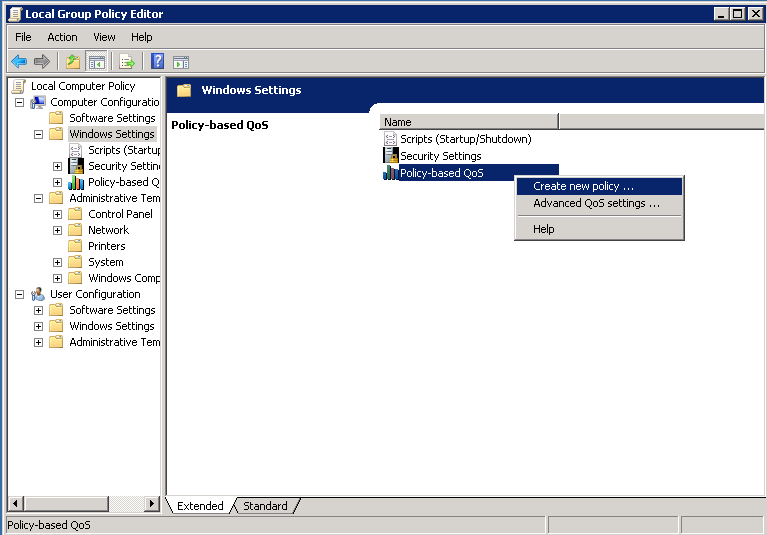
Étape 3. Dans la fenêtre contextuelle de configuration QoS basée sur les stratégies, indiquez le nom de stratégie souhaité. Choisissez ensuite la valeur souhaitée dans la zone Spécifier la valeur DSCP. Il s'agit de la valeur avec laquelle vous souhaitez marquer les paquets envoyés par le serveur. Une fois ces valeurs définies, sélectionnez le bouton Suivant.
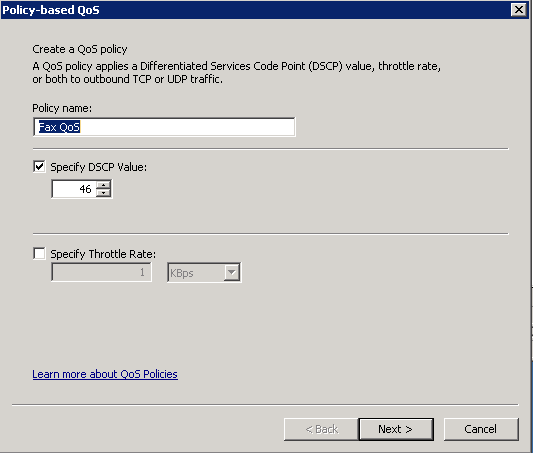
Étape 4. Une façon de choisir les paquets marqués est de sélectionner le programme qui utilise la stratégie QoS. Sélectionnez la case d'option afin d'autoriser l'application de la stratégie à Toutes les applications. Une fois ces valeurs définies, sélectionnez le bouton Suivant.

Étape 5. Les plages d'adresses IP peuvent également être utilisées pour définir les paquets qui sont marqués avec la stratégie QoS. Sélectionnez les cases d'option correspondant à toute adresse IP source et à toute adresse IP de destination. Une fois ces entrées définies, sélectionnez le bouton Suivant.
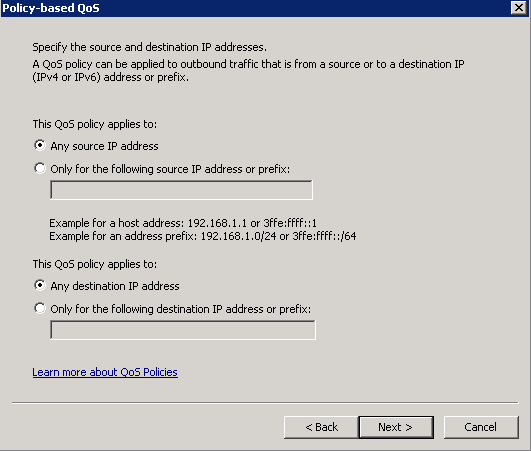
Étape 6. Pour autoriser les paquets multimédias envoyés par le serveur marqué avec la valeur DSCP de 46, sélectionnez l'option UDP (User Datagram Protocol) dans le menu déroulant Sélectionner le protocole auquel s'applique cette stratégie QoS. Activez la case d'option de la section De ce numéro ou de cette plage de ports source et appliquez les valeurs de la plage de ports RTP (Real-time Transport Protocol) 16384:32767. Activez la case d'option To this destination port numéro of range et appliquez les valeurs de la plage de ports RTP 16384:32767. Une fois ce paramètre défini, sélectionnez le bouton Suivant.

Diagramme du réseau

Vérification
Référez-vous à cette section pour vous assurer du bon fonctionnement de votre configuration. Installez Wireshark sur le serveur Windows où la configuration de la stratégie QoS a été appliquée. Une fois installé, démarrez une capture de paquets et envoyez une télécopie de test. Une fois la télécopie de test terminée, enregistrez la capture de paquets. Recherchez le flux multimédia de la télécopie de test et mettez en surbrillance un paquet RTP (Real-time Transport Protocol) ou UDP-TL envoyé par le serveur. Double-cliquez sur le menu d'extension Internet Protocol Version 4 dans la partie inférieure de la fenêtre Wireshark. Vérifiez ensuite que le champ Services différenciés : 0xb8 (DSCP 0x2e) : Transmission accélérée) est visible pour le flux de paquets souhaité.
Dépannage
Aucune information de dépannage spécifique n'est actuellement disponible pour cette configuration.
Informations connexes
